BLOG
2023.06.16
Salesforce のシステム管理者の設定 〜ページレイアウトを変更してみよう〜
こんにちは、クラウドソリューション部 カスタマーサクセスチームの坂井です。
今回は、ページレイアウトの変更について説明をします。
今回は、システム管理者向けの内容になっています。
システム管理者でないと、ページレイアウトは設定できません。一般ユーザの方は作成できませんので、参考程度に確認して頂けると幸いです。
ページレイアウト
レコードのページの、各項目の配置を設定できます。
- よく使う項目を上部に配置
- 使わなくなった項目を非表示
- 関連のある項目を近くに配置
ユーザの視線誘導には、いくつかのパターンが存在するため、ページレイアウトひとつで、使いやすいのかそうでないのかが変わってきます。
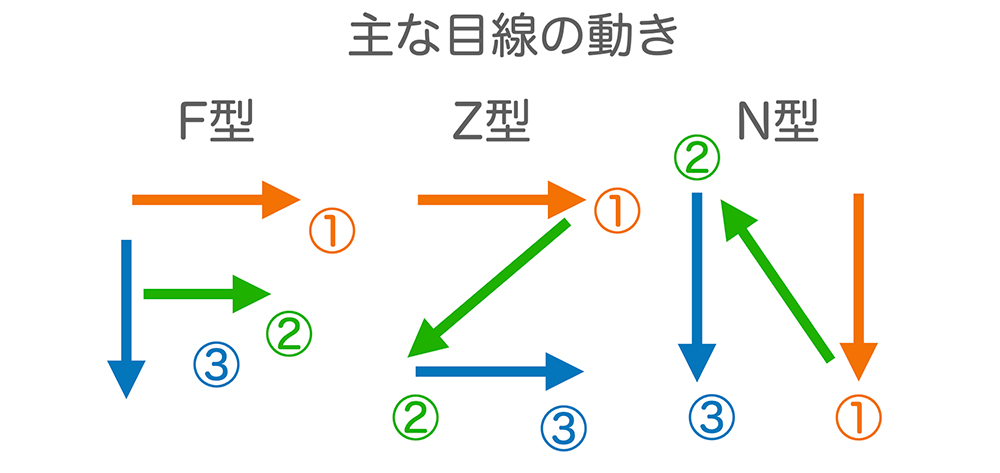
上図の例は参考までではありますが、大事な項目を最上部、頻度の少ないものを奥にする際、セクションを作って似たような項目を近くにまとめると更に使いやすくなります。
ビジネスは日々状況が変化するため、管理が必要な項目も日々変化します。画面レイアウトのメンテナンスも重要です。
ページレイアウトの編集
オブジェクトマネージャで、該当のオブジェクトを開き、ページレイアウトを選択して、変更したレイアウトを選択します。
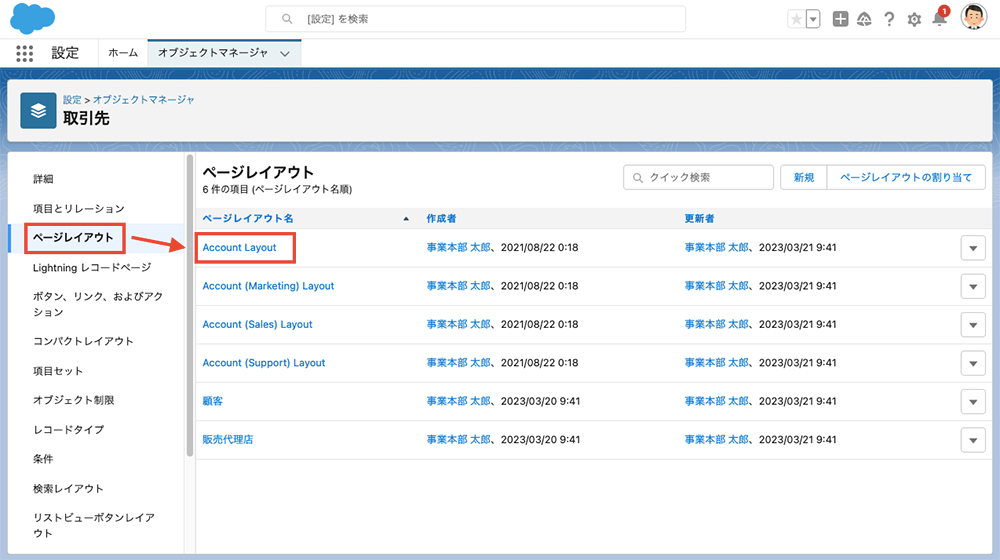
上のパネルから、パーツをレイアウト上にドロップできます。
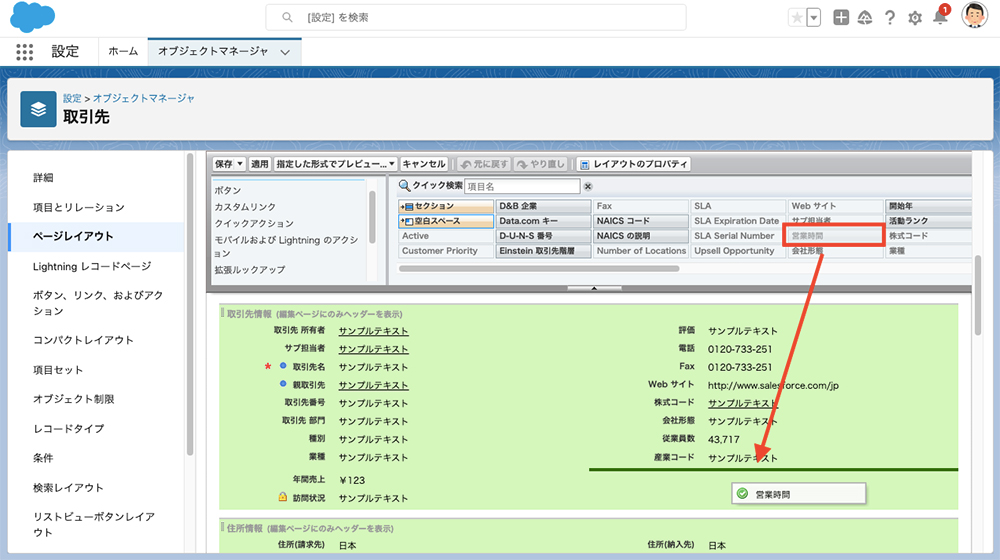
パネルは項目以外にも、ボタンなど種類ごとに切り替えることができます。
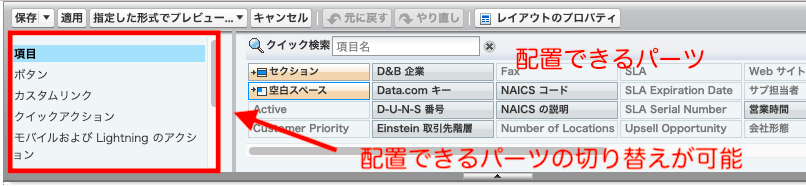
ページレイアウトには Lightning Experience 版も存在します。
今回は Classic の設定で解説していますので、変更してもページレイアウトが反映されない場合は、Lightning Experience のレイアウトを編集しなければならない場合がありますので注意しましょう。
関連リストとアクション
関連リストやアクションボタンもページレイアウトで編集できます。
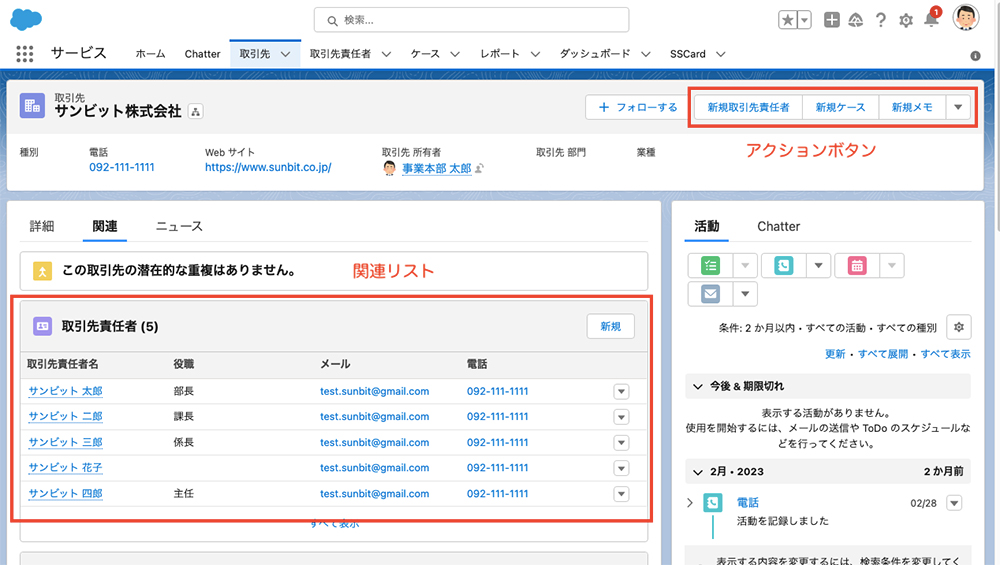
アクションボタンを追加するには、上のパネルを「モバイルおよび Lightning のアクション」に切り替えて、対象のパーツをレイアウト上にドロップします。
※ただし、削除や編集ボタンを使うには、プロファイルで対象の権限の割り当てが必要です。
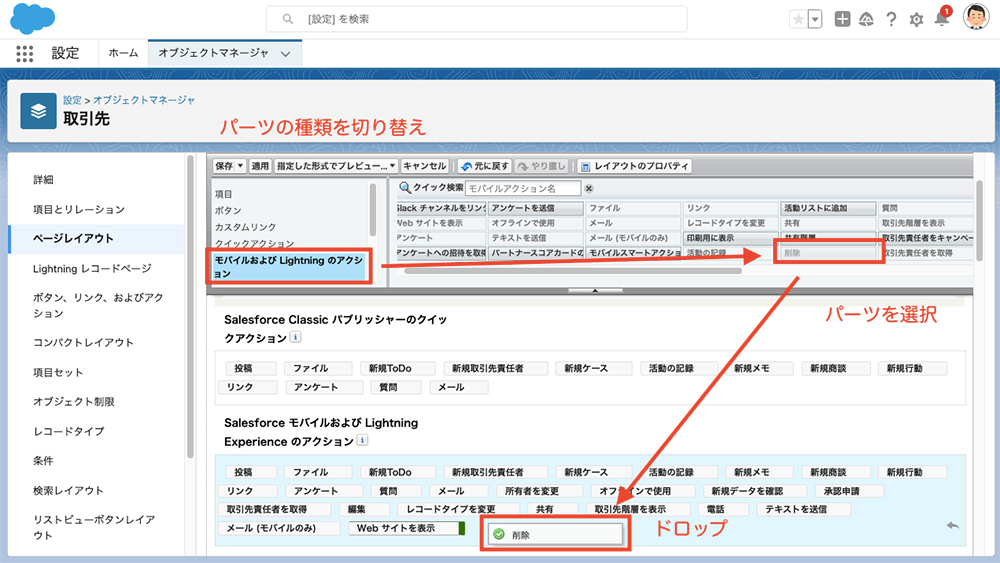
関連リストを追加するには、上のパネルを「関連リスト」に切り替えて、対象のパーツをレイアウト上にドロップします。
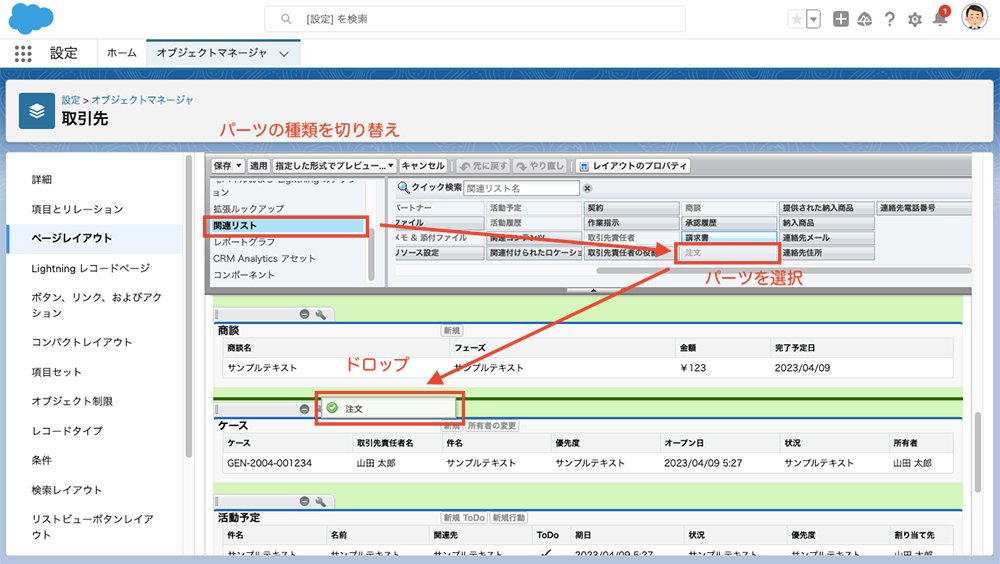
関連リストに表示している項目は、順番を入れ替えたり項目を追加できます。
関連リストのスパナのアイコンをクリックします。
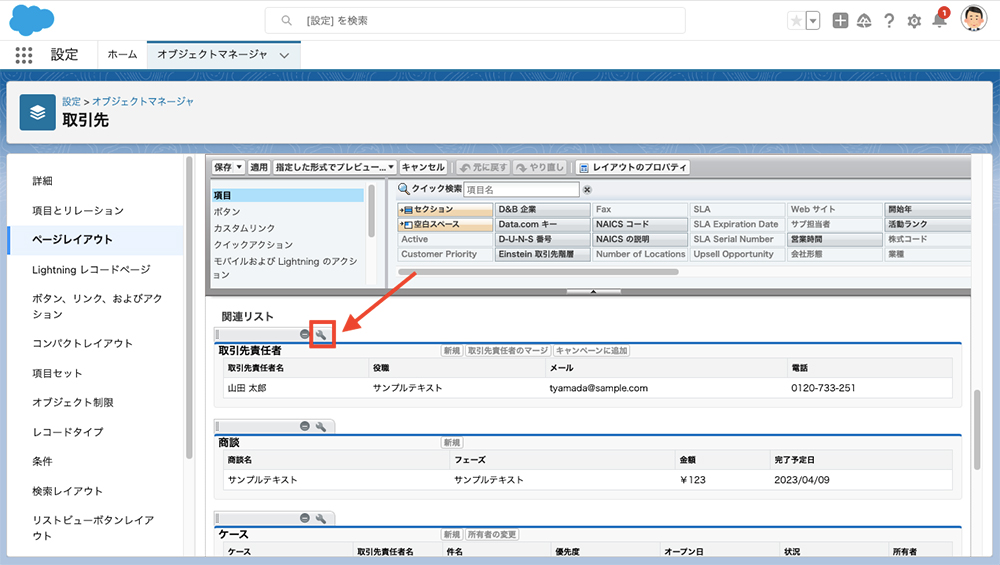
表示する項目などを編集できます。
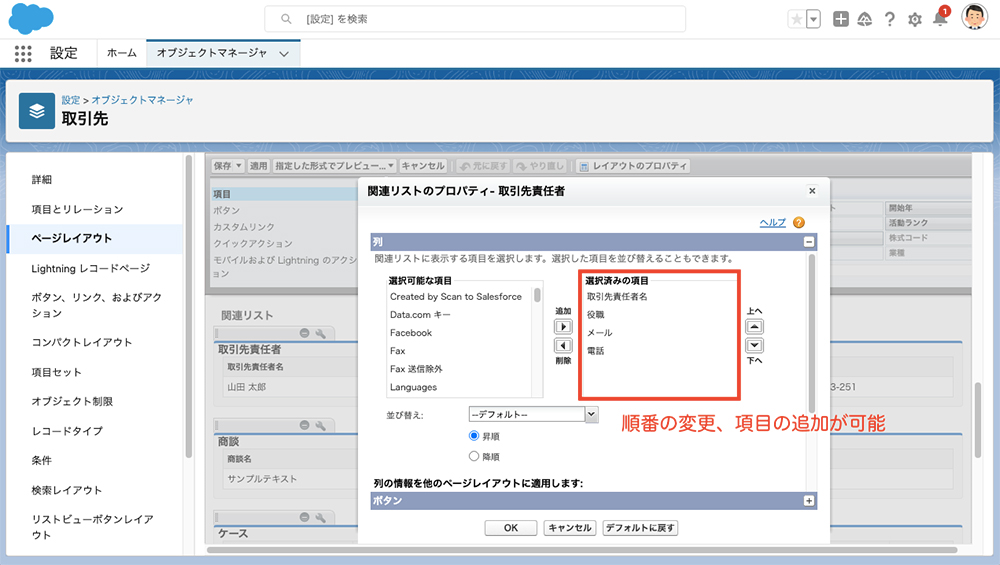
検索レイアウト
グローバル検索での検索結果のレイアウトもカスタマイズできます。
取引先を判断するために、取引先コードや都道府県の表示など、業務に合わせてレイアウトすることが可能です。
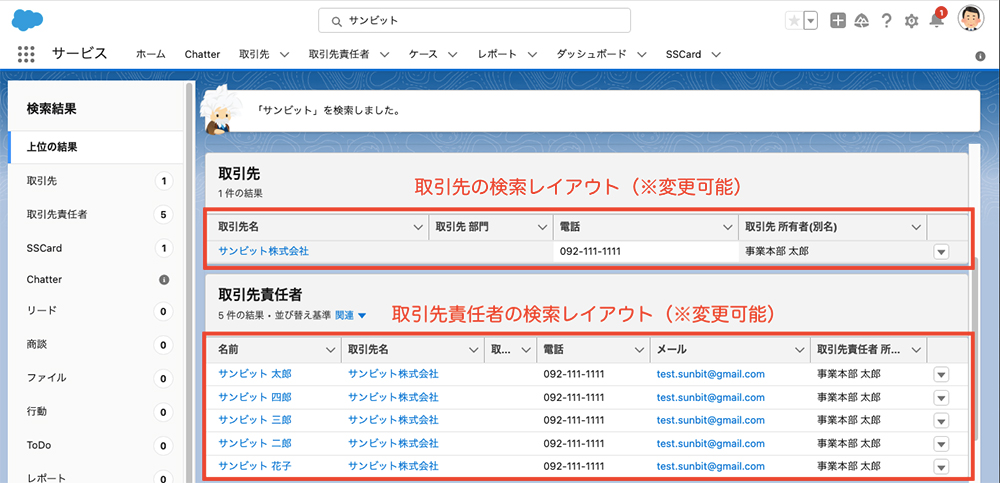
詳細は割愛しますが、オブジェクトマネージャの「検索レイアウト」でカスタマイズできます。
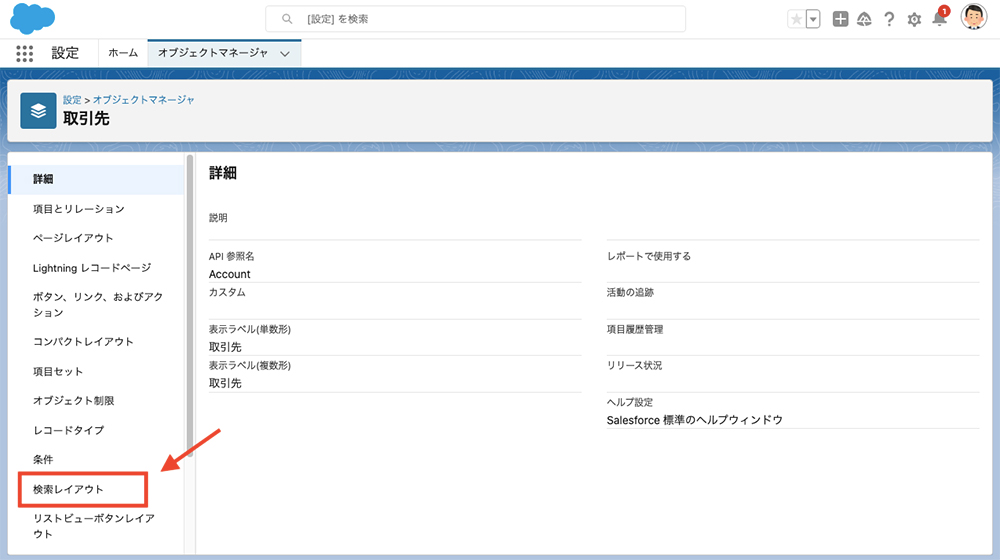
「検索結果をクリックしないと内容がわからない」ようなことを減らせます。
レコードタイプ
ページレイアウトは、ビジネスのタイプで変更できます。
例えば、
- 法人営業部との商談レイアウトと、コンシューマ営業部の商談レイアウト
- 海外営業部の取引先レイアウトと、国内営業部の取引先レイアウト
など、ビジネスにあったレイアウトに変更できます。
このビジネスタイプのことをレコードタイプといいます。
レコードタイプのオブジェクトマネージャで追加できます。
「ページレイアウトの割り当て」で、割り当てが可能です。
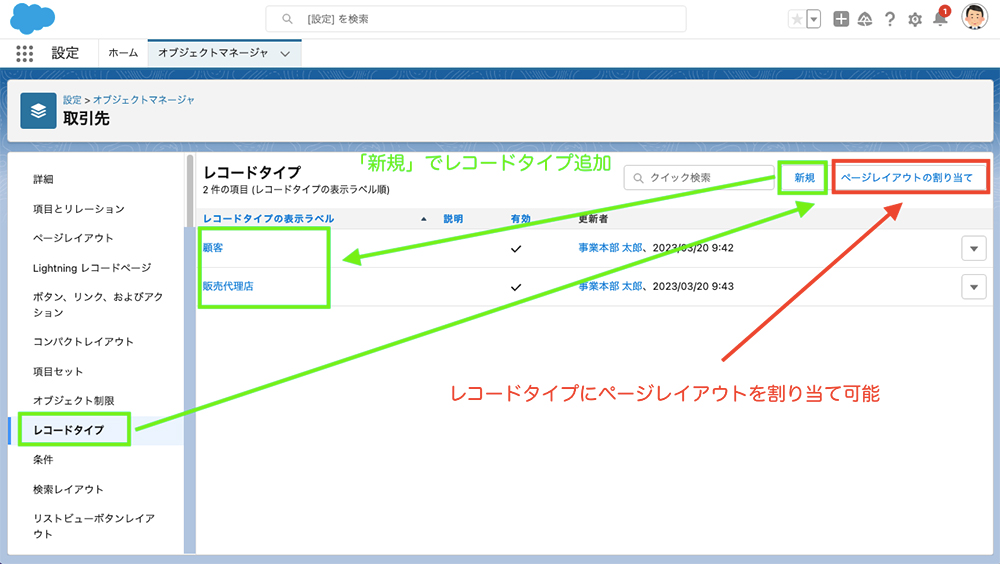
プロファイルとレコードタイプの組み合わせで、ページレイアウトを指定できます。
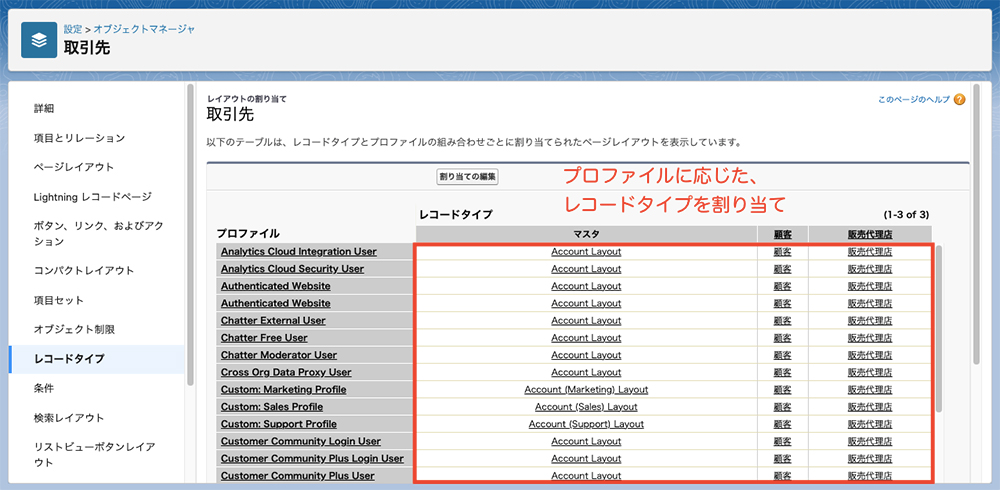
1つのプロファイルに、複数のレコードタイプを割り当てると、レコードタイプに変更できレイアウトの切り替えが可能です。
1つのプロファイルに、1つのレコードタイプだけの場合は、切り替えなしでレイアウトが固定されます。
【動画内容】 (9分半程度 ※音声が流れます)
- ページレイアウト
- 関連リストとアクション
- 検索レイアウト
- レコードタイプ
まとめ
少し紹介した Lightning Experience の方の UI は、さらに、動的フォーム、動的関連リスト、動的アクションなど、レコードタイプを分けなくても、レコードの値によって、レイアウトを変更できる機能があります。
Lightning Experience の UI では、Classic では3つのタブを切り替えながらやっていた作業が1画面でできたり、項目が多いとスクロールが多くなってしまいますが、タブ化することでスクロールを減らしたり、よく使う活動ボタンを作ったりできます。業界によって、項目が多すぎて縦長のレコード画面も多いですが、そのような場合に、タブで分割もできます。
Lightning Experience の機能を活用する前に、まずは Classic と共通のレイアウトを最適化する必要もあります。
実際に、今使っているレイアウトが最適なものなのか、再確認のきっかけになれば幸いです。

